Yıllardır asla yanılmamamız tavsiye edildi.PC'den USB çıkışı. Düzgün bir şekilde çıkarılması gerekiyor ve aygıt bir uygulama veya bir işlem tarafından kullanılıyorsa, Windows kaldırmanıza izin vermez. Anlaşılıyor ki, bu özelliği devre dışı bırakabilir ve USB veya harici cihazı doğrudan dışarı çekebilirsiniz. Windows 10'da "Donanımı Güvenle Kaldır" özelliğini nasıl devre dışı bırakabileceğinizi aşağıda bulabilirsiniz.
Bunu, varsayılan ayar olarak Windows 10 1809'da yapmanız gerekmez.

"Donanımı güvenle kaldır" ı devre dışı bırak
Cihazınıza harici bir depolama cihazı bağlayın.Windows 10 PC. Disk Yönetimi uygulamasını açın. Windows Search'te arayabilirsiniz. Arama sonuçları Disk Yönetimi uygulamasını ada göre göstermeyecektir. Bunun yerine, sonuç olarak listelenen hard Sabit disk bölümleri oluştur ve biçimlendir ’i göreceksiniz. Bunu seçerseniz, Disk Yönetimi uygulamasını açacaktır.
Disk Yönetimi uygulamasını açtıktan sonra,altta bulunan paneldeki harici cihazın adını sağ tıklayın. Diskin depolama çubuğunu sağ tıklamayın. Adına sağ tıklayın ve içerik menüsünden Özellikler'i seçin.
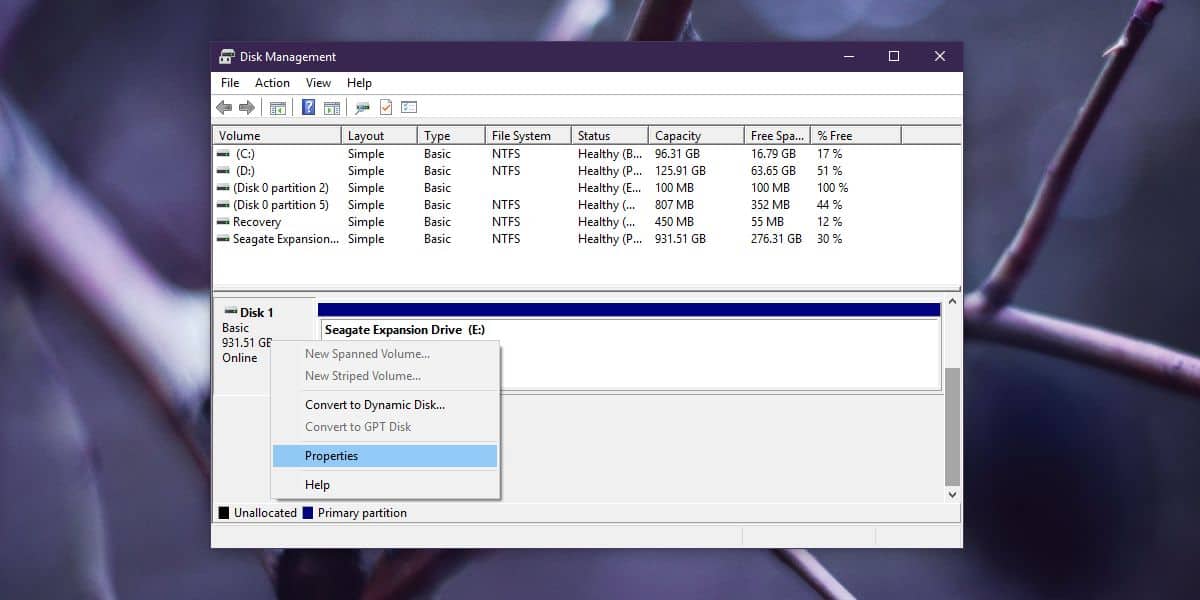
Özellikler penceresinde İlkeler sekmesine gidin. Yapılandırılabilecek iki politika var, ancak alakalı olan ‘Kaldırma Politikası’. ‘Hızlı kaldırma (varsayılan)’ politikasını seçin. Bu politika, varsayılanı görerek zaten seçilmiş olabilir. Değilse, seçin ve Tamam'ı tıklayın.
Bu değişikliği yaptıktan sonra, uygulanabilmesi için bilgisayarınızı yeniden başlatmanız gerekecektir.
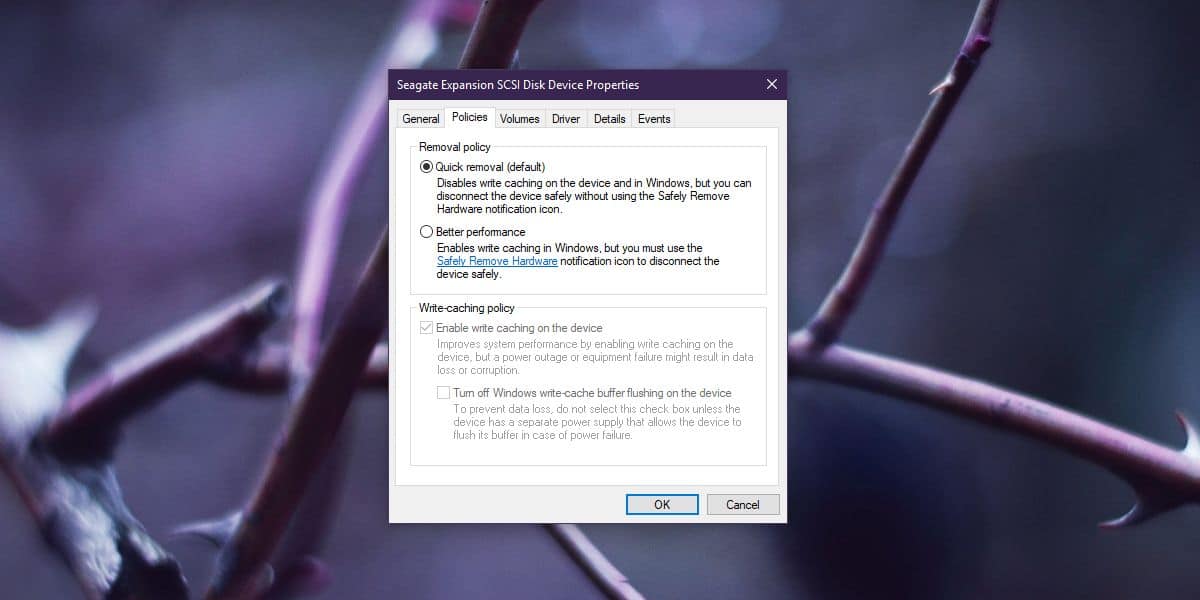
Bu politikanın uygulanması bir dışını kaldırmanıza izin verirdepolama aygıtını çıkarmadan. Yine de çıkarmayı denerseniz, Windows 10 yine de onu durduracak ve çıkarmanıza izin verecektir. Bazı durumlarda, kullanımda olduğu için cihazın durdurulamayacağını belirten bir mesaj görebilirsiniz. Aygıtı yine de kaldırmak ve kaldırmak istiyorsanız, mesajı yok saymak size kalmıştır.
Harici sürücüler için önbellek yaz
Yazma önbelleği, sisteminizin ne zaman daha hızlı çalışmasını sağlarharici bir sürücü ile çalışması gerekir. Harici cihaza hazır olduklarında bunları okuyabilmesi / alabilmesi için RAM’de cihaza gönderilen komutları toplar. Sisteminiz komutları harici sürücüden daha hızlı okuyabilir / yazabilir ve yazma önbelleği fark edilir bir fark olmadan çalışmanıza izin verir.
Yazma önbelleğini devre dışı bıraktığınızda, büyük olasılıklaharici sürücülerinize eriştiğinizde okuma / yazma sürelerinin daha yavaş olmasına neden olur. Harici sürücüleri güvenli bir şekilde çıkarmayı alışkanlık haline getirdiyseniz, daha iyi performans için yazma önbelleğini etkinleştirebilirsiniz.













Yorumlar